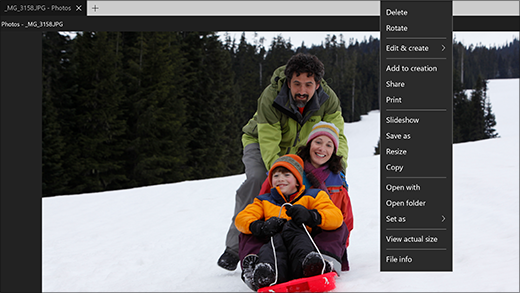El Visualizador de fotos de Windows no es parte de Windows 10, pero si actualizaste desde Windows 7 o Windows 8.1, es posible que aún lo tengas instalado. Para comprobarlo, mantén presionada una foto en el Explorador de archivos (o haz clic con el botón derecho en ella) y selecciona Abrir con. Si el visualizador de fotos de Windows no está en la lista, no puede instalarlo en Windows 10.
La aplicación Fotos en Windows 10 realiza las mismas cosas que hacía el Visualizador de fotos y mucho más.
-
Pulsa Ctrl + la rueda del ratón para acercar o alejar. Cambia la configuración de la rueda del ratón en Más > Configuración.
-
Para examinar fotos dentro de una carpeta, abre una foto en la vista Carpetas o Explorador de archivos, y luego desliza el dedo hacia la derecha o usa las teclas de dirección para ver el elemento siguiente.
-
Haz clic en una foto para mostrar los botones en la parte superior, incluidos Zoom, Eliminar, Girar, Editar y crear, Compartir e Imprimir. Mantenga pulsado (o haga clic con el botón derecho) para ver más comandos, como información de Frchivo, Guardar como, copiary establecer como.
Abre la aplicación Fotos desde el botón siguiente.